آموزش افزودن سایت به داک مک و تبدیل آن به وب اپلیکیشن


افزودن سایت به داک مک یکی از آن ترفندهای ساده اما فوق العاده کاربردی ست که می تواند تجربه ی کار با وب سایت های مورد علاقه تان را دگرگون کند. اگر شما هم مثل من عادت دارید روزانه چند بار به یک یا چند سایت خاص سر بزنید، احتمالاً از باز کردن مرورگر و تایپ آدرس تکراری خسته شده اید. در این حالت، یاد گرفتن نحوه کار با میانبرهای Dock در مک می تواند یک نقطه ی شروع عالی باشد.
حالا تصور کنید فقط با یک کلیک روی آیکون آن سایت در داک، مثل یک اپلیکیشن مستقل، وارد همان صفحه شوید! این قابلیت نه فقط در macOS Sonoma، بلکه با کمی خلاقیت در نسخه های قدیمی تر هم قابل پیاده سازی است. در این آموزش، با زبانی ساده و قدم به قدم یاد می گیریم چگونه سایت را به برنامه وب در مک بوک تبدیل کنیم و با استفاده از مرورگرهای سافاری و کروم، میانبری حرفه ای در Dock بسازیم. اگر به دنبال راهی سریع، شیک و هوشمندانه برای دسترسی به سایت های پرکاربرد هستید، ادامه این مقاله از فروشگاه اینترنتی فرفره را از دست ندهید.
اگر به زیبایی دسکتاپ و دسترسی سریع به اطلاعات علاقهمند هستید، استفاده از اپلیکیشنهای وب در کنار معرفی بهترین ویجت های دسکتاپ مک میتواند محیط کاری شما را حرفهایتر، منظمتر و البته کاربردیتر کند. ترکیب این دو، عملکرد مک بوک را به سطحی بالاتر میبرد.
برنامه های تحت وب در iPhone و Mac
اگر به خاطر داشته باشید، اپلیکیشن های وب مترقی (PWA) سال هاست که در آیفون ها وجود دارند. برای نصب آن بر روی آیفون، تنها کاری که باید انجام دهید این است که از آن وب سایت در Safari دیدن کنید، روی دکمه اشتراک گذاری ضربه بزنید و آن را به صفحه اصلی خود اضافه کنید. پس از آن، وقتی روی نماد وب سایت در صفحه اصلی آیفون خود ضربه می زنید، به عنوان یک برنامه وب باز می شود و می توانید آن را به عنوان کاشی برنامه در App Switcher ببینید.
با این حال، اگر مالک/توسعه دهنده وب سایت آن را برای کار به عنوان یک برنامه وب طراحی نکرده باشد، با ضربه زدن روی نماد آن در صفحه اصلی آیفون، آن سایت به سادگی در Safari باز می شود. به عبارت دیگر، برنامه های وب در آیفون و آیپد به پشتیبانی توسعه دهندگان وب سایت نیاز دارند.
اما این در مکی که macOS Sonoma را اجرا می کند بهتر و ساده تر است. در اینجا، می توانید هر وب سایتی را به یک برنامه وب تبدیل کنید، حتی اگر به صورت بومی از یک برنامه وب بودن پشتیبانی نکند. به عنوان مثال، اگر وب سایت iDownloadBlog را به صفحه اصلی آیفون خود اضافه کنید و روی آن ضربه بزنید، در Safari باز می شود زیرا ما به طور بومی از برنامه های وب پشتیبانی نمی کنیم (چون قبلاً یک برنامه iOS داریم). با این حال، به راحتی می توانید iDownloadBlog را به یک برنامه وب در مک خود تبدیل کنید، زیرا نیازی به پشتیبانی از توسعه دهنده سایت ندارد.
مزایای استفاده از برنامه های وب در مک
استفاده از برنامه های تحت وب در مک نه تنها تجربه کاربری را ساده تر می کند، بلکه در بسیاری از موارد جایگزینی هوشمندانه برای اپلیکیشن های بومی به شمار می رود. در ادامه، مهمترین مزایای تبدیل سایت به برنامه وب در مک بوک را مرور می کنیم:
- دسترسی سریع به سایت های پرکاربرد از طریق Dock و Launchpad
- امکان اجرای خودکار برنامه هنگام روشن شدن مک
- قابلیت اختصاص هر برنامه وب به فضای دسکتاپ دلخواه
- مدیریت مستقل پنجره ها بدون تداخل با تب های مرورگر
- امکان استفاده در حالت Split View یا روی نمایشگر دوم
- ارسال اعلان ها مانند اپلیکیشن های بومی
- دسترسی به دوربین، میکروفون، موقعیت مکانی و تنظیم آن ها در تنظیمات سیستم
- تجربه ای مشابه اپلیکیشن واقعی بدون نیاز به نصب نرم افزارهای سنگین
اگر به دنبال خرید لپ تاپ هستید و می خواهید با دید بازتری تصمیم بگیرید، برای بررسی و مقایسه مدل ها و برندهای مختلف، به صفحه قیمت لپ تاپ سر بزنید و جدیدترین لیست قیمت ها را ببینید.
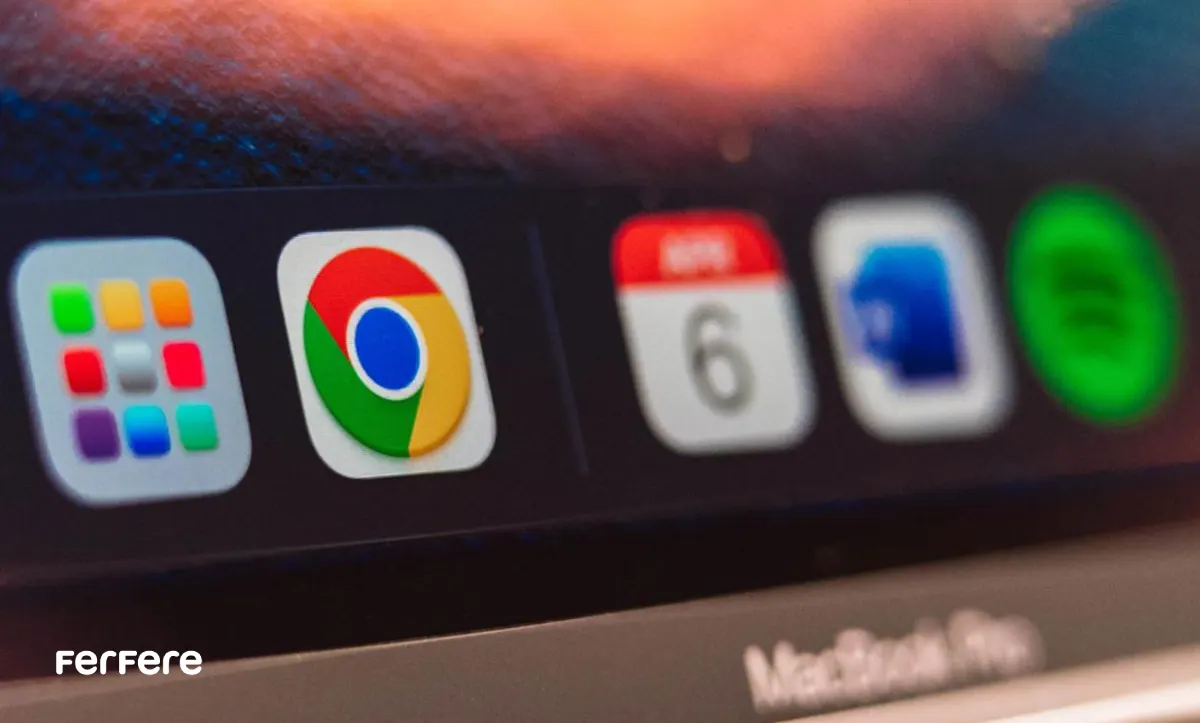
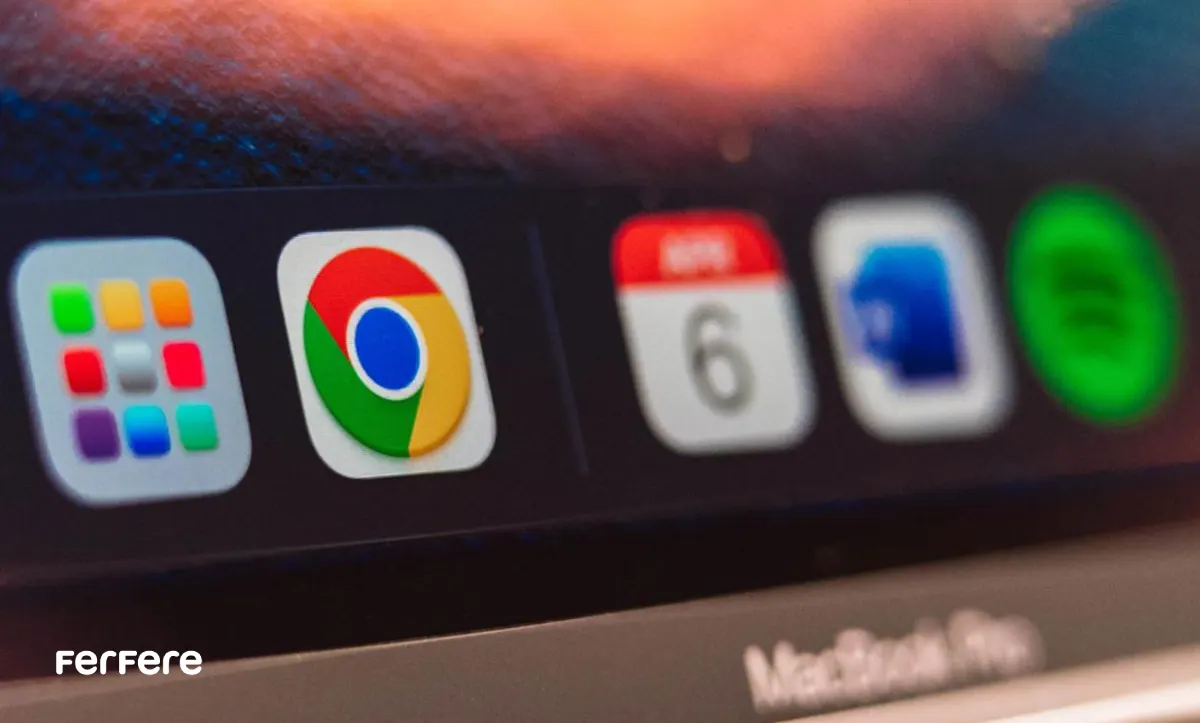
نحوه افزودن وب سایت به داک مک از طریق Safari
برای افزودن سایت به داک مک با استفاده از Safari، کافی ست مراحل زیر را دنبال کنید:
- مرورگر Safari را در مک بوک خود باز کنید.
- وارد وب سایتی شوید که می خواهید آن را به عنوان برنامه در Dock داشته باشید.
- از نوار بالای صفحه، روی منوی File کلیک کنید و گزینه ی Add to Dock را انتخاب نمایید.
- یا اینکه روی آیکون Share در نوار ابزار Safari کلیک کرده و از میان گزینه ها، Add to Dock را انتخاب کنید.
- حالا یک پنجره باز می شود که می توانید در آن نام وب اپلیکیشن را ویرایش کرده و آیکون (favicon) سایت را مشاهده کنید. پیشنهاد می شود نام سایت را حفظ کنید تا به راحتی آن را در داک پیدا کنید.
- در نهایت روی گزینه ی Add کلیک کنید.
وب سایت مورد نظر شما حالا به عنوان یک برنامه وب با آیکون اختصاصی خودش در Dock و همچنین در Launchpad قرار می گیرد.
از این پس، هر بار که آن سایت را از طریق Safari باز کنید، بنری در بالای صفحه ظاهر خواهد شد که از شما می پرسد آیا مایل هستید آن را در قالب اپلیکیشن اجرا کنید یا نه. این یعنی Safari به طور هوشمند تشخیص می دهد که شما برای آن سایت، میانبری مخصوص ساخته اید.
نحوه افزودن وب سایت به داک مک از طریق Chrome
اگر از کاربران Chrome در مک هستید، خبر خوب این است که مرورگر گوگل کروم نیز مانند Safari امکان ساخت میانبر برای وب سایت ها و افزودن سایت به داک مک را در اختیار شما قرار می دهد. با این روش، می توانید سایت های مورد علاقه تان را به شکل اپلیکیشن مستقل اجرا کرده و تنها با یک کلیک از طریق Dock به آن ها دسترسی داشته باشید.
برای ساخت میانبر وب سایت در داک مک با استفاده از Chrome، مراحل زیر را دنبال کنید:
- مرورگر Chrome را باز کرده و وارد وب سایتی شوید که می خواهید میانبر آن را به Dock اضافه کنید.
- روی آیکون سه نقطه در گوشه ی بالای سمت راست پنجره کلیک کنید.
- به مسیر Save and Share بروید و گزینه ی Create Shortcut را انتخاب نمایید.
- در پنجره ای که باز می شود، یک نام دلخواه برای برنامه وارد کرده و حتماً گزینه ی Open as window را تیک بزنید تا سایت در یک پنجره ی مستقل و بدون نوار مرورگر باز شود. سپس روی Create کلیک کنید.
- حالا میانبر ساخته شده در پوشه ی Applications، زیرشاخه ی Chrome Apps قابل مشاهده است.
- در نهایت، کافی ست این آیکون را بکشید و در Dock مک رها کنید تا همیشه در دسترس شما باشد.
این روش برای کسانی که استفاده ی روزمره از سایت هایی خاص دارند، یا دوست دارند هر سایت مثل یک اپلیکیشن جداگانه روی سیستم شان اجرا شود، فوق العاده کاربردی ست. چه در حال کار، یادگیری یا مدیریت پروژه باشید، با این ترفند ساده می توانید نظم و سرعت بیشتری به محیط کاری مک بوک خود بدهید.
اگر قصد خرید مک بوک دارید و هنوز مطمئن نیستید که چه مدل یا کانفیگی مناسب نیاز شماست، بد نیست بدانید که قابلیت تبدیل سایت ها به برنامه وب در مک بوک به شما کمک می کند تا صفحات نقد و بررسی یا فروش را همیشه دم دست داشته باشید و راحت تر تصمیم گیری کنید.
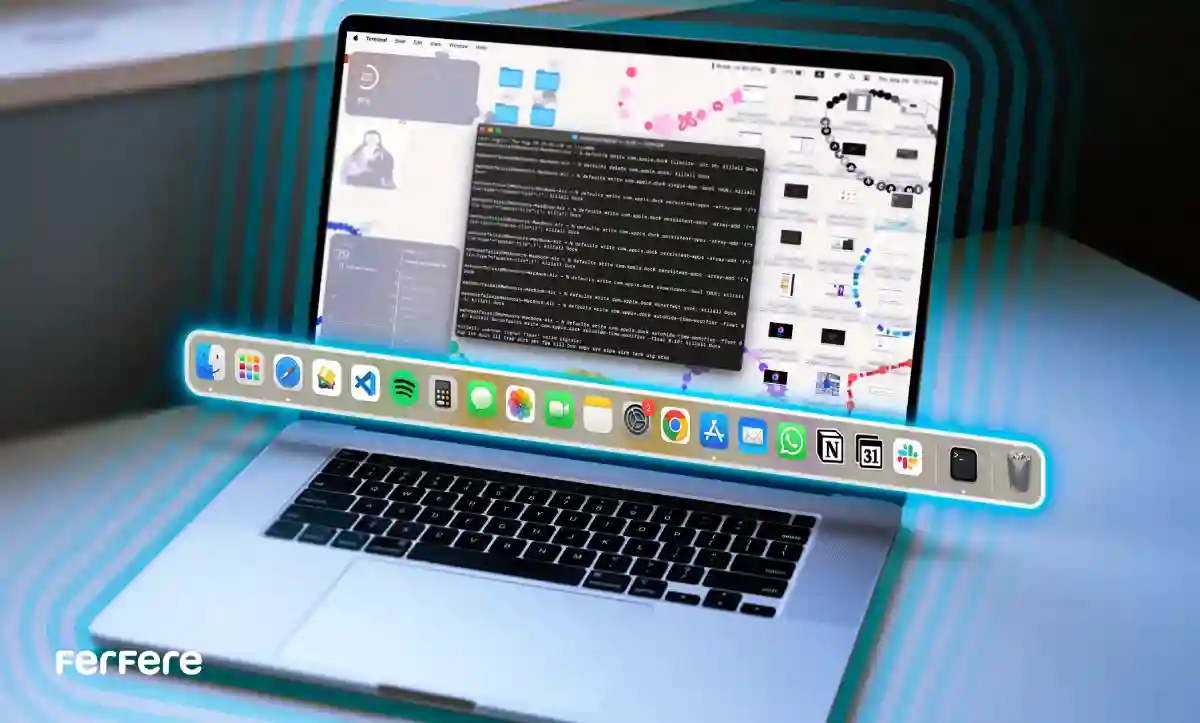
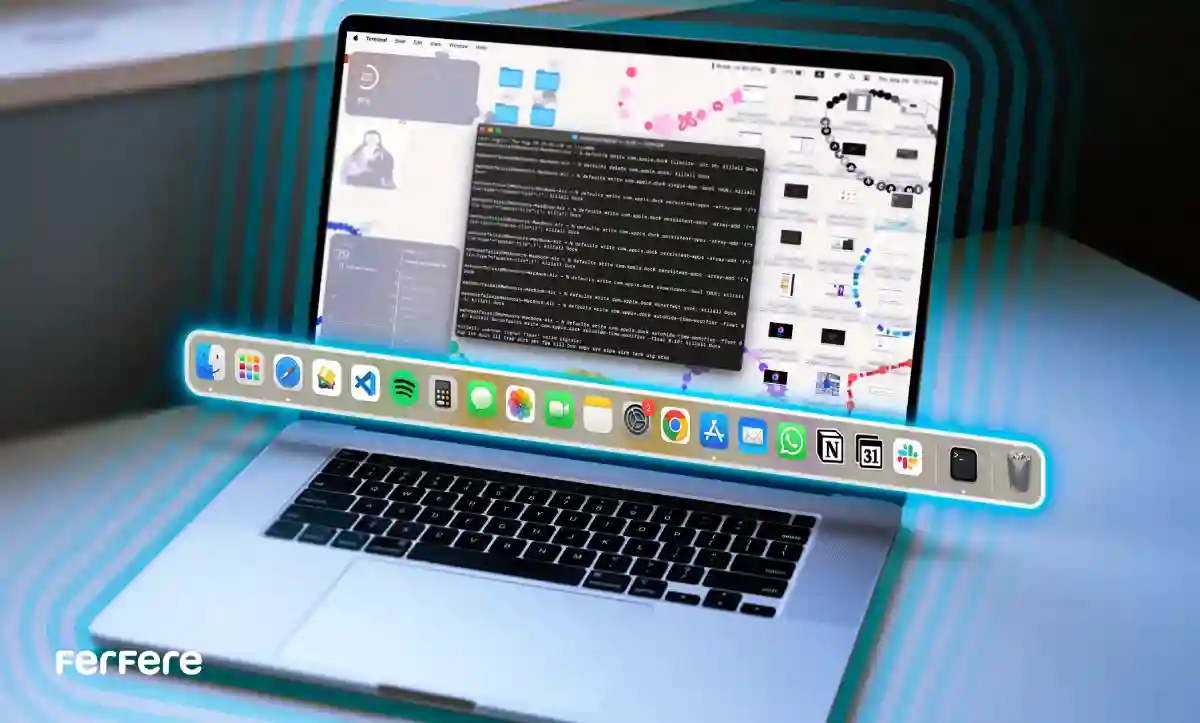
حذف یک برنامه وب از داک مک
اگر پس از افزودن سایت به داک مک تصمیم گرفتید که دیگر نیازی به آن برنامه وب ندارید، می توانید آن را به راحتی از داک یا از کل سیستم حذف کنید. در ادامه، مراحل انجام این کار را مشاهده می کنید:
- روی آیکون برنامه وب در Dock مک راست کلیک کنید.
- از منوی باز شده، گزینه ی Options را انتخاب کنید.
- سپس روی گزینه ی Remove from Dock کلیک نمایید.
- همچنین می توانید آیکون برنامه را با ماوس گرفته و به سمت وسط صفحه بکشید تا گزینه ی Remove ظاهر شود. در آن لحظه، آیکون را رها کنید.
توجه: با انجام این مراحل، برنامه وب فقط از Dock حذف می شود، اما همچنان در Launchpad و پوشه ی Applications باقی خواهد ماند.
حذف برنامه وب از پوشه Applications در مک
اگر قصد دارید برنامه وب را به طور کامل از سیستم خود حذف کنید، کافی ست آن را از پوشه Applications حذف نمایید. برای انجام این کار مراحل زیر را دنبال کنید:
- ابتدا روی آیکون برنامه وب در Dock راست کلیک کنید.
- از منوی باز شده، گزینه ی Options را انتخاب کرده و سپس روی Show in Finder کلیک کنید.
- در پنجره Finder که باز می شود، فایل برنامه وب را پیدا کرده و آن را گرفته و به آیکون زباله دان (Trash) در Dock منتقل کنید.
- در صورت تمایل، می توانید پس از آن زباله دان را خالی کنید تا برنامه به طور کامل از سیستم حذف شود.
پس از تبدیل سایت های پرکاربرد به اپلیکیشن، بهتر است برای داشتن یک محیط کاری کامل تر، به سراغ مقاله شخصی سازی کنترل سنتر مک بوک بروید تا ظاهر و عملکرد سیستم تان را دقیقاً مطابق نیاز خودتان تنظیم کنید و در کنار میانبرهای Dock، از تجربه ای منسجم تر لذت ببرید.
یک راهکار ساده برای نظم بیشتر در مک
اگر از آن دسته کاربرانی هستید که روزانه بارها به وب سایت های خاصی سر می زنید، تبدیل سایت به برنامه وب در مک بوک می تواند راه حلی هوشمندانه و کاربردی برای شما باشد. چه از Safari استفاده کنید چه از Chrome، تنها با چند کلیک می توانید دسترسی سریع تری به سایت های مورد علاقه تان داشته باشید، بدون نیاز به باز کردن مرورگر یا درگیر شدن با تب های شلوغ. علاوه بر این، امکان شخصی سازی، حذف ساده، و تجربه ای شبیه به اپلیکیشن های واقعی باعث شده که برنامه های وب به یکی از ابزارهای محبوب کاربران مک تبدیل شوند. اگر هنوز این قابلیت را امتحان نکرده اید، حالا بهترین زمان برای شروع است.
سوالات متداول
با استفاده از مرورگر Safari یا Chrome و ابزار داخلی macOS می توان وب سایت را به اپلیکیشن مستقل در Dock تبدیل کرد.
در macOS Sonoma بله، حتی اگر آن سایت از قابلیت PWA پشتیبانی نکند.
کافیست از منوی File یا آیکون Share گزینه Add to Dock را انتخاب کرده و وب سایت را به اپلیکیشن تبدیل کنید.
بله، ظاهر و تجربه کاربری آن ها بسیار شبیه به برنامه های بومی مک است.
با راست کلیک روی آیکون در Dock و انتخاب گزینه Remove from Dock یا کشیدن آیکون به خارج از Dock می توان آن را حذف کرد.
با رفتن به پوشه Applications و کشیدن فایل برنامه به زباله دان، وب اپ به طور کامل پاک می شود.
بله، از منوی برنامه در نوار بالا گزینه Settings را انتخاب کرده و نام، آدرس و مجوزها را ویرایش کنید.
در آیفون نیاز به پشتیبانی توسعه دهنده سایت دارید، اما در مک این قابلیت بدون وابستگی اجرا می شود.
دسترسی سریع، مدیریت بهتر پنجره ها، اجرای مستقل، و صرفه جویی در منابع از جمله مزایای این روش هستند.
بله، هنگام افزودن برنامه به Dock یا در بخش تنظیمات می توان نام و آیکون آن را تغییر داد.
بله، همانند اپلیکیشن های بومی می توانند اعلان ارسال کرده و به مجوزهای سیستمی مثل میکروفون یا موقعیت مکانی دسترسی داشته باشند.
خیر، این برنامه ها بسیار سبک تر از اپلیکیشن های نصب شده هستند و منابع کمتری مصرف می کنند.







